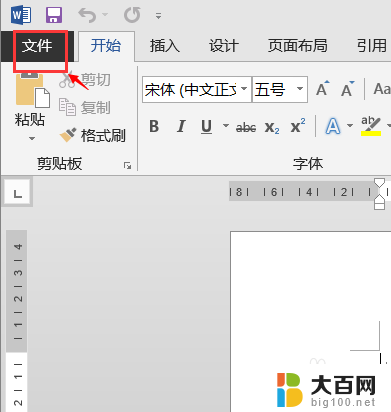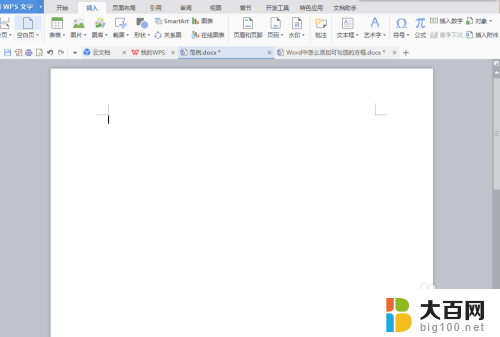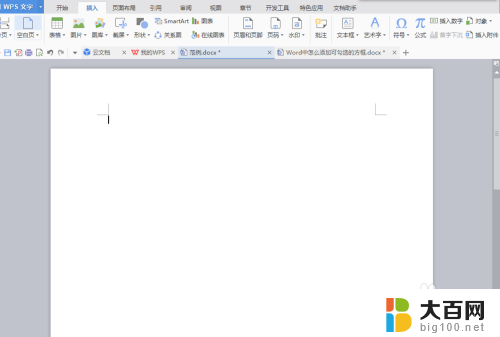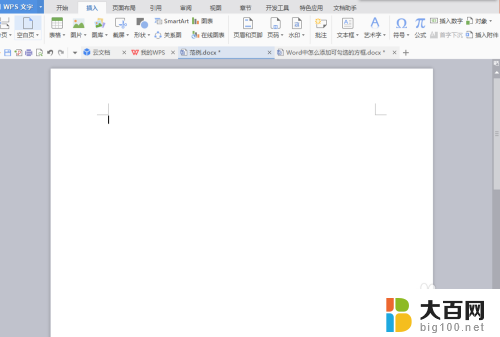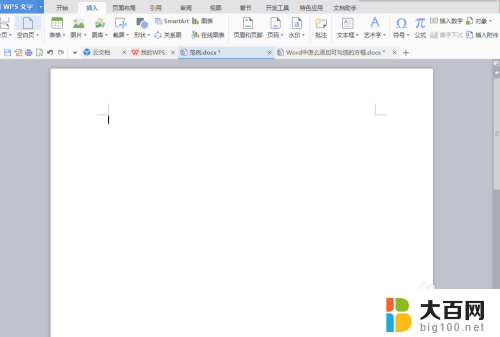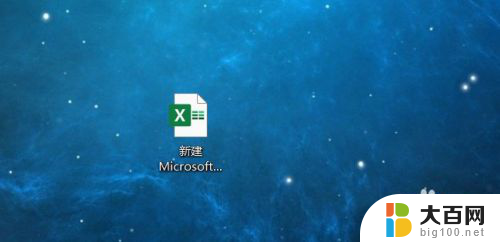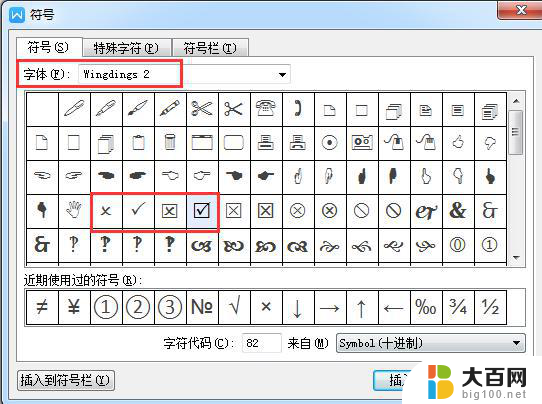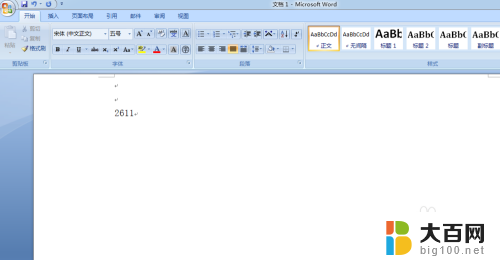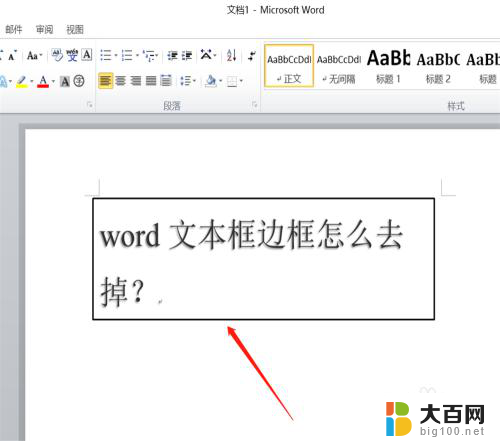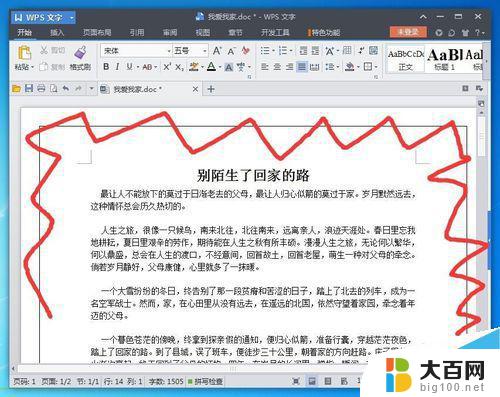word的勾选框在哪里 Word文档中如何添加打勾的小方框
更新时间:2024-04-19 11:06:33作者:yang
在Word文档中添加打勾的小方框是一种常见的需求,特别是在制作表格或者做任务清单时,但是很多人却不知道在Word中如何轻松地实现这个功能。在Word中,我们可以通过插入符号的方式来添加打勾的小方框,也可以通过自定义复选框来实现更加个性化的效果。接下来我们将介绍具体的操作步骤,让您轻松掌握在Word文档中添加打勾小方框的技巧。
步骤如下:
1.首先打开Word文档,点击插入。
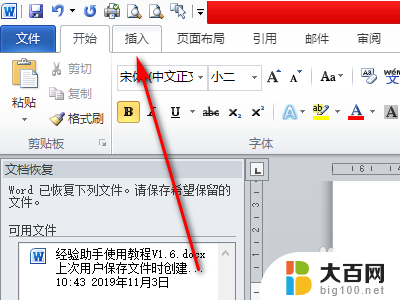
2.然后点击符号。
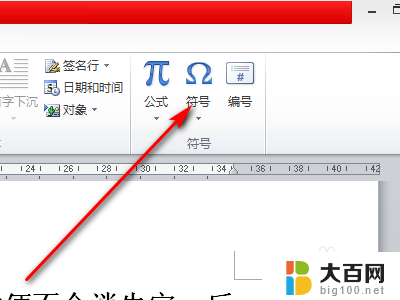
3.接着点击其他符号。

4.然后字体选择为【Wingdings】。
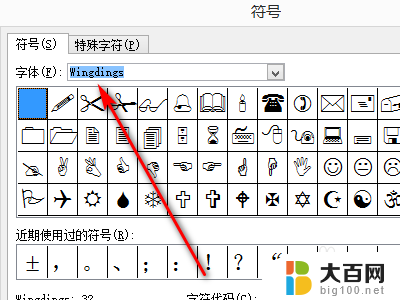
5.然后找到【打勾小方框】,并点击。

6.最后点击插入。便可以在文档中插入打勾选择小方框。
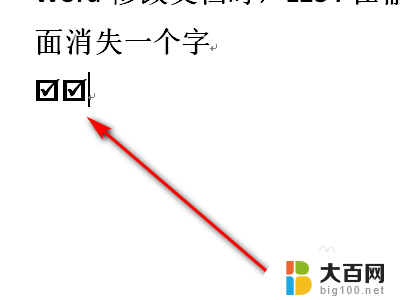
以上就是word的勾选框在哪里的全部内容,如果遇到这种情况,你可以按照以上步骤解决,非常简单快速。